Pandas:如何将 read_csv 与 usecols 参数一起使用
您可以使用read_csv()函数中的usecols参数将 CSV 文件中的特定列读取到 pandas DataFrame 中。
使用此参数有两种常见方法:
方法 1:使用 usecols 和列名
df = pd. read_csv (' my_data.csv ', usecols=[' this_column ', ' that_column '])
方法 2:使用 usecols 和列位置
df = pd. read_csv ( ' my_data.csv ', usecols=[ 0,2 ])
以下示例展示了如何在实践中使用以下名为篮球数据.csv的 CSV 文件使用每种方法:
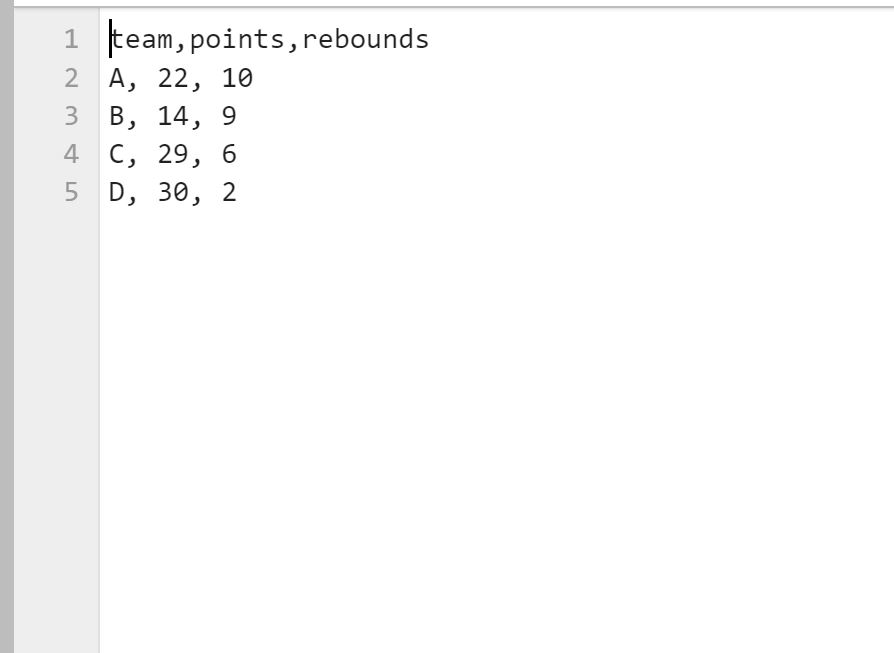
示例 1:使用 usecols 和列名
我们可以使用以下代码导入 CSV 文件,并仅使用名为“team”和“rebounds”的列:
import pandas as pd #import DataFrame and only use 'team' and 'rebounds' columns df = pd. read_csv (' basketball_data.csv ', usecols=[' team ',' rebounds ']) #view DataFrame print (df) team rebounds 0 to 10 1 B 9 2 C 6 3 D 2
请注意,仅导入了球队和篮板列,因为这些是我们在usecols参数中指定的列名称。
示例 2:使用 usecols 和列位置
我们可以使用以下代码导入 CSV 文件,并且仅使用索引位置 0 和 2 处的列:
import pandas as pd #import DataFrame and only use columns in index positions 0 and 2 df = pd. read_csv (' basketball_data.csv ' , usecols=[ 0,2 ]) #view DataFrame print (df) team rebounds 0 to 10 1 B 9 2 C 6 3 D 2
请注意,仅导入了 team 和篮板列,因为这些是索引位置 0 和 2 处的列,这是我们在usecols参数中指定的值。
注意:CSV 文件的第一列的索引位置为 0。
其他资源
以下教程解释了如何在 Python 中执行其他常见任务:
Pandas:如何在读取 CSV 文件时跳行
Pandas:如何读取 Excel 文件
Pandas:如何将 DataFrame 导出到 Excel